ال DSM 7.0 التحديث يأتي مع الكثير من التغييرات المثيرة ، بما في ذلك الميزات الجديدة والأمان الأفضل. تتمثل إحدى التغييرات التي تركز على الأمان في كيفية معالجة النظام لامتيازات الجذر ؛ تحظر Synology الآن خدمات مثل Plex Media Server والحزم الأخرى من الحصول على امتيازات الجذر ، ولها قيود على الوصول إلى نظام الملفات.
في حين أن هذه خطوة مرحب بها ، فقد أدت التغييرات الأمنية إلى حدوث مشكلات في تثبيتات Plex. نتيجة لذلك ، عند التبديل من DSM 6.2 إلى DSM 7.0 ، ستظهر لك رسالة لإصلاح تثبيت Plex وترحيل البيانات. يعد القيام بذلك أمرًا سهلاً للغاية ، وستحتاج إلى تعيين أذونات يدويًا حتى يتمكن Plex من رؤية مكتبة الوسائط الخاصة بك وتشغيلها في الخلفية.
يعد استخدام Plex كخادم وسائط مركزي أحد أفضل حالات الاستخدام لـ NAS ؛ لقد أوجزت أفضل NAS لـ Plex لتحقيق أقصى استفادة من دفق مكتبة الوسائط الخاصة بك إلى أجهزتك المتصلة. إذا قمت بالتبديل إلى DSM 7.0 وتواجه مشكلات في تثبيت Plex ، فإليك ما تحتاج إلى معرفته.
كيفية تنزيل Plex لـ Synology DSM 7.0 وتثبيته
إذا كان لديك بالفعل Plex مثبتًا في DSM 6.2 وقمت بالترقية إلى DSM 7.0 ، يجب أن ترى ملاحظة في Package Center لإصلاح الحزمة. حزمة Plex الافتراضية المدرجة في Package Center هي عميل تجريبي أقدم ولم يتم تحديثها منذ فترة ، مع الإصدار 1.21.0-3744.
بدلاً من استخدام هذا الإصدار ، سيتعين عليك إجراء تثبيت يدوي لأحدث عميل Plex يركز على DSM 7.0 عن طريق تنزيل الإصدار مباشرة من موقع Plex على الويب. قبل القيام بذلك ، قم بإلغاء تثبيت الإصدار الحالي من Plex - ولكن تأكد من تحديد ملف إلغاء التثبيت فقط اختيار. سيؤدي القيام بذلك إلى إلغاء تثبيت حزمة Plex مع الاحتفاظ بجميع ملفات البيانات الوصفية المطلوبة بمجرد إعادة تثبيت الخدمة.
أحدث إصدار من Plex هو 1.24.0.4930-7000 ، ويأتي مع الكثير من التغييرات التي تستهدف DSM 7.0. إليك كيفية تنزيل الحزمة وتثبيتها على NAS الخاص بك.
كيفية تنزيل Plex لـ DSM 7.0
- اذهب إلى صفحة تنزيل Plex.
- يختار سينولوجي (DSM 7) في القائمة المنسدلة.
-
يختار اختر الباقة لتنزيل البنية ذات الصلة لنظام NAS لديك. بالنسبة لمعظم المستخدمين ، سيكون هذا إنتل 64 بت.
 المصدر: Android Central
المصدر: Android Central
كيفية تثبيت Plex يدويًا في DSM 7.0
بمجرد الانتهاء من تنزيل حزمة DSM 7.0 Plex ، إليك كيفية تثبيت الحزمة يدويًا:
- اذهب إلى مركز التعبئة والتغليف.
-
يختار التثبيت اليدوي على اليمين.
 المصدر: Android Central
المصدر: Android Central -
نجاح تصفح لتحديد موقع Plex build الذي قمت بتنزيله مسبقًا. بعد تحديد الملف ، اضغط على التالي لاستكمال.
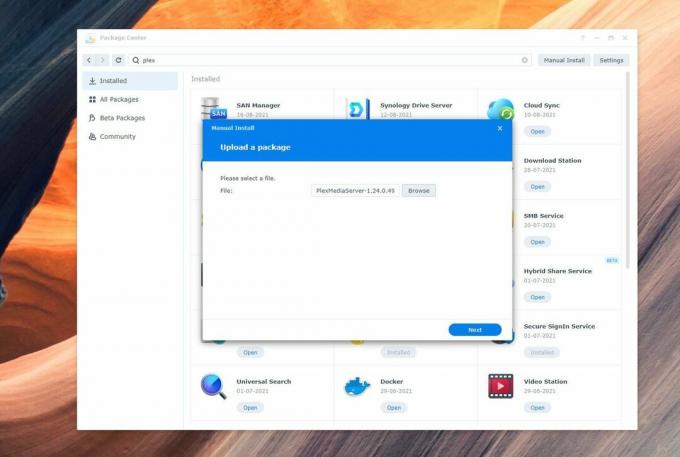 المصدر: Android Central
المصدر: Android Central -
نجاح يوافق على في مربع الحوار لمتابعة التثبيت.
 المصدر: Android Central
المصدر: Android Central -
يختار التثبيت العادي. يضمن القيام بذلك الاحتفاظ بهيكل المكتبة القديم والبيانات الوصفية.
 المصدر: Android Central
المصدر: Android Central -
اختر موقع سجلات Plex. تركها استخدم وحدة التخزين الداخلية PMS موصى به.
 المصدر: Android Central
المصدر: Android Central -
نجاح التالي مرة أخرى لمواصلة التثبيت.
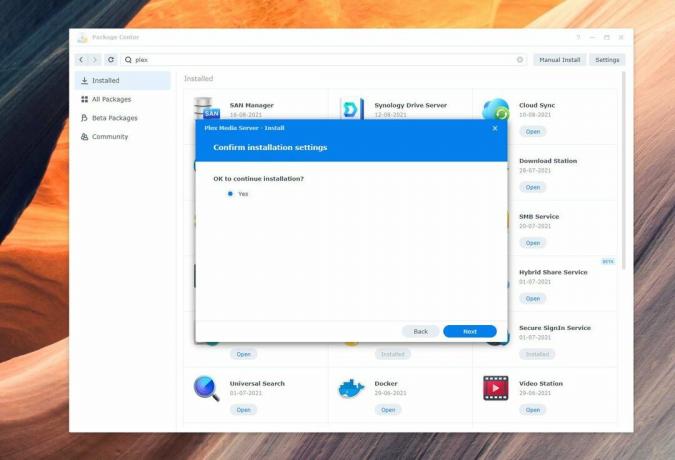 المصدر: Android Central
المصدر: Android Central -
يختار منتهي لتثبيت Plex.
 المصدر: Android Central
المصدر: Android Central -
تحقق من التثبيت من خلال التوجه إلى مركز الحزم والإشارة إلى رقم البنية.
 المصدر: Android Central
المصدر: Android Central
أثناء قيامنا بتثبيت Plex ، فإنه لا يقوم بترحيل البيانات على الفور. هذا التثبيت هو فقط لإنشاء مستخدم PlexMediaServer ، وسنحتاج الآن إلى تعيين أذونات لهذا المستخدم. إذا لم تقم بذلك ، فلن يتمكن Plex من الوصول إلى مكتبة الوسائط الخاصة بك ، ولن ترى أي مجلدات في الخادم الخاص بك.
كيفية إصلاح مشكلات ترحيل Plex في Synology DSM 7.0
قبل أن نبدأ ، سوف تحتاج إلى تغيير مؤقت تسجيل الخروج لـ DSM 7.0. عادةً ما تستغرق عملية ترحيل Plex ساعة أو نحو ذلك - إنها أطول للمكتبات الأكبر - لذلك لضمان عدم قفل حساب المستخدم الخاص بك من الجلسة ، ستحتاج إلى تغيير ضبط. اذهب إلى لوحة التحكم، ثم ملف حماية القائمة ، وفي القسم الأول بملحق مؤقت الخروج (بالدقائق) الحقل ، أدخل 50000 وضرب تطبيق. يمكنك دائمًا تغيير هذا مرة أخرى بمجرد الانتهاء من التثبيت.
تنحصر جميع مشكلات Plex في DSM 7.0 في الأذونات ، لذا تأكد من اتباع هذه التعليمات بعناية. فيما يلي كيفية تعيين الأذونات اللازمة لـ Plex في DSM 7.0:
- اذهب إلى لوحة التحكم.
-
يختار مجلد مشترك، يختار بلكسوضرب يحرر زر.
 المصدر: Android Central
المصدر: Android Central -
في هذه النافذة ، انتقل إلى ملف أذونات التبويب.
 المصدر: Android Central
المصدر: Android Central -
في القائمة المنسدلة ، حدد مستخدم داخلي للنظام لرؤية ال بلكس ميدياسيرفير المستعمل. بشكل افتراضي ، لن يكون لحساب المستخدم هذا حق الوصول. سنحتاج إلى تغيير ذلك. حدد ملف مخصص مربع الاختيار للبدء.
 المصدر: Android Central
المصدر: Android Central -
سترى الآن نافذة أذونات جديدة. ضع علامة كل الأذونات في مربع الحوار هذا ، واضغط على منتهي لإجراء التغييرات.
 المصدر: Android Central
المصدر: Android Central -
في ال تحرير المجلد المشترك في مربع الحوار ، يجب أن ترى الآن أن ملف بلكس ميدياسيرفير لديها تحكم كامل. في مربع الحوار هذا ، حدد خانة الاختيار الخاصة بالإعداد تنطبق على هذا المجلد والمجلدات الفرعية والملفات.
 المصدر: Android Central
المصدر: Android Central - بمجرد أن يتم ذلك ، اضغط يحفظ لإجراء التغييرات.
الآن ، يمكننا البدء في الهجرة الفعلية. للقيام بذلك ، سنحتاج إلى إلغاء تثبيت حزمة Plex التي قمنا بتنزيلها مسبقًا. اذهب إلى مركز التعبئة والتغليف، حدد المثبتة علامة التبويب ، وضرب خادم Plex Media، و اختار الغاء التثبيت من القائمة المنسدلة. عندما تقوم بإلغاء التثبيت ، تأكد من تحديد ملف إلغاء التثبيت فقط اختيار. سيضمن القيام بذلك حذف الحزمة ، لكن مستخدم PlexMediaServer سيكون سليما مع جميع الأذونات.
تم إجراء التثبيت السابق لـ Plex بحيث يمكن إنشاء PlexMediaServer ويمكننا تعيين الأذونات اللازمة للمستخدم. أثناء قيامنا بذلك ، سنحتاج إلى تثبيت Plex مرة أخرى حتى يمكن ترحيل البيانات إلى الخادم.
اتبع الخطوات الموضحة أعلاه لتثبيت Plex يدويًا لإعادة تثبيت الحزمة. هذه المرة ، سترى أيقونة تدور بجوار ملف التثبيت رسالة:
هذا يعني أن Plex يقوم بترحيل البيانات ، وبناءً على حجم مكتبة الوسائط الخاصة بك ، قد يستغرق الأمر ساعة أو أكثر. بحسب المسؤول وثائق Plex، يستغرق ترحيل كل 1000 عنصر مفهرس بواسطة Plex حوالي دقيقة ، لذا يمكنك استخدام ذلك كتقدير تقريبي للمدة التي ستستغرقها.
لم أواجه أي مشاكل مع تثبيت Plex بعد التبديل إلى DSM 7.0 على ديسك ستيشن DS1019 +، وكل ما كان علي فعله هو تعيين الأذونات لمستخدم PlexMediaServer. لكنني أردت استخدام الإصدار الذي يركز على DSM 7.0 من Plex على DS1520 +، لذلك اتبعت الخطوات الموضحة أعلاه وتمكنت من ترحيل المكتبة دون أي متاعب.
نظرًا لأنك تقوم بإعادة تثبيت Plex بشكل أساسي ، فسيتعين عليك المطالبة بالخادم مرة أخرى قبل أن تتمكن من البدء في استخدامه. لحسن الحظ ، ستظل بنية مجلدك كما هي ، لذلك لا داعي للقلق بشأن تصنيف مكتبة الوسائط الخاصة بك مرة أخرى. أدت التغييرات التي تم إجراؤها على DSM 7.0 إلى تغييرات في كيفية عمل حزمة Plex ، لكن خادم الوسائط نفسه يعمل كما كان من قبل.
